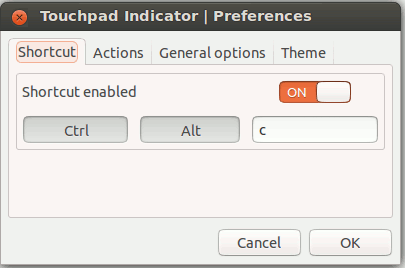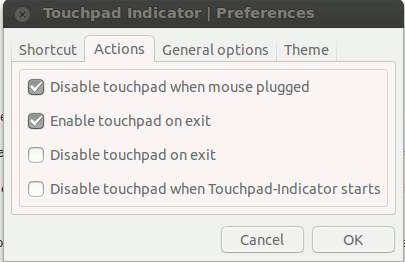Si vous utilisez un ordinateur portable, ne détestez-vous pas que le pavé tactile vous gêne pendant que vous tapez ? Cela peut être particulièrement ennuyeux lorsque vous tapez un essai et que le toucher accidentel sur le pavé tactile continue d’éloigner le curseur. Non seulement cela vous ralentit, mais vous devrez passer plus de temps à corriger l’erreur. Dans Ubuntu, si vous n’avez pas envie d’utiliser un script, l’indicateur du pavé tactile est une bonne solution alternative pour vous.
Comme son nom l’indique, le touchpad-indicator est un appindicator qui permet de gérer le touchpad directement depuis la barre d’état système. C’est simple, léger et ça marche.
Contenu
Installation
Ouvrez un terminal et tapez les commandes suivantes :
Usage
Une fois installé, vous devriez voir une icône de pavé tactile dans votre barre d’état système. Tout ce que vous avez à faire est de faire un clic droit dessus et de sélectionner « Désactiver le pavé tactile » et votre pavé tactile sera instantanément désactivé.
Si vous vous rendez dans sa section Préférences, vous créerez votre propre touche de raccourci pour activer/désactiver le pavé tactile. Ceci est utile lorsque votre pavé tactile est désactivé et que vous souhaitez le rallumer. Le raccourci est désactivé par défaut, alors assurez-vous de l’activer avant de désactiver le pavé tactile.
Pour ceux qui utilisent une souris externe, vous serez heureux de savoir qu’elle est livrée avec une option pour « désactiver le pavé tactile lorsque la souris est branchée ». Les autres options incluent « Activer le pavé tactile à la sortie », « désactiver le pavé tactile à la sortie » et « désactiver le pavé tactile au démarrage de l’indicateur du pavé tactile ».
L’onglet Options générales contient des paramètres standard tels que « Démarrage automatique », « Démarrer masqué » et « afficher les notifications », etc.
Une chose qui manque sérieusement à l’application est la fonctionnalité « désactiver le pavé tactile pendant la frappe ». Vous pouvez désactiver ou activer le pavé tactile, il n’y a pas de point central pour détecter toute frappe et désactiver momentanément le pavé tactile. En dehors de cela, c’est presque l’application parfaite pour gérer votre pavé tactile.
Essayez-le et dites-nous si cela fonctionne pour vous.
Crédit image : 88/365
Cet article est-il utile ? Oui Non